Διαφήμιση
Το Microsoft Outlook είναι ένα ισχυρό και πλούσιο σε χαρακτηριστικά πρόγραμμα ηλεκτρονικού ταχυδρομείου από προεπιλογή, αλλά μπορείτε επίσης να εγκαταστήσετε πρόσθετα για να έχετε ακόμη περισσότερες λειτουργίες. Θα σας δείξουμε πώς να εγκαταστήσετε πρόσθετα γρήγορα και απλά και να προτείνετε μερικά από τα καλύτερα δωρεάν.
Είτε ψάχνετε να καρυκευτείτε τα email σας με ένα emoji, να είστε πιο παραγωγικοί με την ανταλλαγή σημείων, ή να προγραμματίσετε τις εκδηλώσεις με ευκολία, σας έχουμε καλύψει με την προσθήκη μας.
Αν χάσαμε ένα αγαπημένο σας πρόσθετο, παρακαλούμε να το μοιραστείτε μαζί μας στα παρακάτω σχόλια.
Πώς να λάβετε πρόσθετα του Outlook
Στο Outlook 2013 ή το 2016, μεταβείτε στο Σπίτι καρτέλα και κάντε κλικ στο Κατάστημα εικόνισμα. Θα ανοίξει ένα παράθυρο όπου μπορείτε να περιηγηθείτε στα πρόσθετα που θέλετε. Εναλλακτικά, χρησιμοποιήστε τις κατηγορίες στα αριστερά. Όταν βρείτε το πρόσθετο που θέλετε, απλά κάντε κλικ στο ρυθμιστικό για να το ορίσετε Επί. Εκείνοι που κοστίζουν χρήματα θα έχουν ένα Πάρτε το σύνδεσμος.
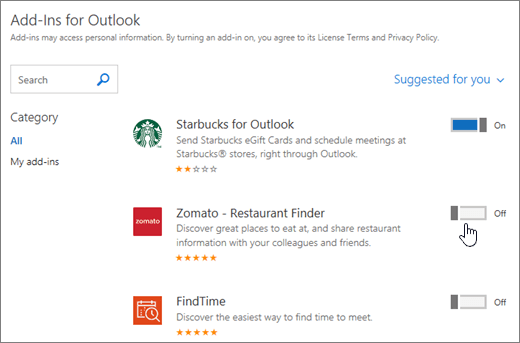
Εάν θέλετε να δείτε ποια πρόσθετα έχετε εγκαταστήσει ή εάν θέλετε να απενεργοποιήσετε τα πρόσθετα, μεταβείτε στο Αρχείο> Διαχείριση πρόσθετων (μπορεί να διαβάσει Διαχείριση εφαρμογών). Κάθε φορά που βρίσκεστε σε μια οθόνη όπου μπορείτε να χρησιμοποιήσετε το πρόσθετο, για παράδειγμα όταν συντάσσετε ένα μήνυμα ή προγραμματίζετε ένα συμβάν, το αντίστοιχο εικονίδιο θα εμφανιστεί στη κορδέλα.
Μπορείτε επίσης να περιηγηθείτε και να εγκαταστήσετε πρόσθετα του Outlook από το ηλεκτρονικό κατάστημα του Office. Πολλά από αυτά θα λειτουργούν στο Outlook.com, παρέχοντας στον διαχειριστή σας ότι δεν έχει απενεργοποιήσει τη χρήση τους. Μάθετε περισσότερα σχετικά με το διαφορές μεταξύ του Outlook, του Outlook.com και του Hotmail Το Hotmail είναι νεκρό! Οι υπηρεσίες ηλεκτρονικού ταχυδρομείου του Microsoft Outlook εξηγούνταιΔιακοπή αναζήτησης για το Hotmail! Οι υπηρεσίες ηλεκτρονικού ταχυδρομείου του Microsoft Outlook προκαλούν σύγχυση. Εδώ εξηγείται η εφαρμογή Web του Outlook, το Outlook Online και άλλοι. Διαβάστε περισσότερα .
ΤΡΟΠΟΣ ΖΩΗΣ
Η ζωή μπορεί να είναι αρκετά περίπλοκη, γι 'αυτό χρησιμοποιήστε αυτά τα πρόσθετα για να γίνει αυτό λίγο πιο εύκολο.
1. Bing σε κοντινή απόσταση [δεν διατίθεται πλέον]
"Περιμένετε, σκέφτηκα ότι συναντήσαμε στο Starbucks στη Fake Street, όχι στη Fake Avenue!" Αποφύγετε οποιαδήποτε σύγχυση σχετικά με το πού εσείς και οι φίλοι σας συναντάτε το Bing κοντά. Αν συνθέτετε ένα μήνυμα ηλεκτρονικού ταχυδρομείου ή ένα συμβάν, μπορείτε να χρησιμοποιήσετε αυτό το πρόσθετο αναζητήστε μια τοποθεσία και κάντε κλικ στο αποτέλεσμα αναζήτησης για να το ενσωματώσετε απευθείας στον συνθέτη.
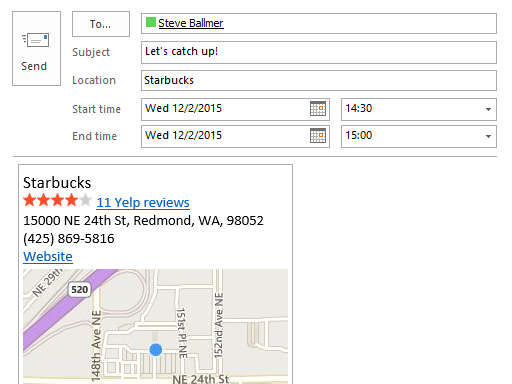
Ανάλογα με την περίπτωση, θα περιλαμβάνει το όνομα της τοποθεσίας, σχόλια Yelp, διεύθυνση, αριθμό τηλεφώνου, σύνδεσμο ιστότοπου και ακριβή χάρτη. Είναι ιδανικό για τη ρύθμιση κατευθύνσεων ευθεία. Για παράδειγμα, τώρα οι φίλοι σας μπορούν να προγραμματίσουν το ταξίδι τους, να ελέγξουν τι σκέφτονται οι άλλοι για το ίδρυμα και να τους χτυπήσουν για περισσότερες πληροφορίες, χωρίς να χρειάζεται να επιστρέψουν σε εσάς για περισσότερες πληροφορίες.
2. Uber Ride Reminder [Δεν διατίθεται πλέον]
Αν κοιτάξεις μια τυπική βόλτα ταξί όπως κάποια αρχαία λείψανα, το πρόσθετο υπενθύμισης οδήγησης Uber για το Outlook θα είναι σωστά μέχρι το δρομάκι σας. Κατά τη δημιουργία ενός συμβάντος ημερολογίου, κάντε κλικ στο εικονίδιο Uber για να εμφανιστεί το παράθυρο υπενθύμισης πορείας. Εισάγετε τον αριθμό τηλεφώνου σας και κάντε κλικ Ορίστε υπενθύμιση πορείας. Θα λάβετε μια ειδοποίηση στο τηλέφωνό σας για να δείξει ότι το Outlook έχει συνδεθεί με το Uber.
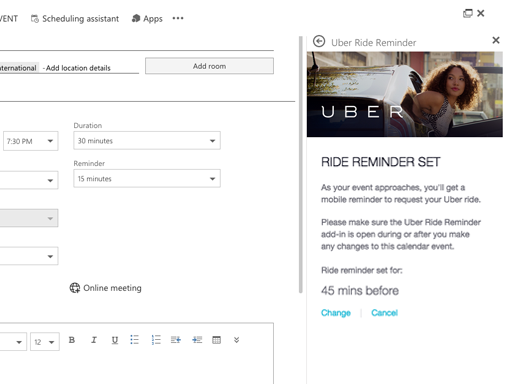
Τώρα, όταν χρησιμοποιείτε αυτό το πρόσθετο, θα λάβετε υπενθύμιση στο τηλέφωνό σας ότι έχετε ένα επερχόμενο γεγονός. Σημειώστε ότι μπορείτε να κάνετε κλικ Αλλαγή στο παράθυρο του Outlook για να αλλάξετε την ώρα που θα εμφανιστεί η ειδοποίηση. Επιλέξτε την ειδοποίηση στο τηλέφωνό σας και θα ανοίξει η Uber, η θέση και ο προορισμός σας έχουν ήδη συμπληρωθεί. Βόλτα!
Παραγωγικότητα
Μήπως χρονοτριβείτε ή αγωνίζεστε με την αποτελεσματικότητα; Έχουμε πρόσθετα που θα σας βοηθήσουν να κάνετε τα πράγματα γρηγορότερα.
Το Evernote είναι μία από τις καλύτερες εφαρμογές λήψης σημειώσεων και μπορείτε να το ενσωματώσετε με το Outlook.
Κατά την προβολή ενός μηνύματος που λάβατε, κάντε κλικ στο εικονίδιο Evernote για να ανοίξετε το παράθυρο. Το σώμα του μηνύματος και όλα τα συνημμένα θα προεπιλεγούν. Τώρα μπορείς επιλέξτε ένα έργο, Προσθέστε ετικέτες, και πρόσθεσε ένα σχόλιο. Κάντε κλικ Αποθηκεύσετε και όλα θα φορτωθούν στο λογαριασμό σας στο Evernote.
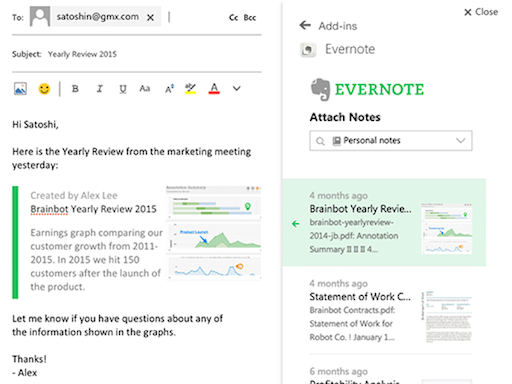
Μπορείτε επίσης να μοιραστείτε τις σημειώσεις σας κατά τη σύνταξη μηνυμάτων ηλεκτρονικού ταχυδρομείου. Να το πράξουν, κάντε κλικ στο εικονίδιο Evernote για να ανοίξετε το παράθυρο όπου μπορείτε επιλέξτε το έργο σας και δείτε όλες τις σχετικές σημειώσεις. Μόλις κάντε κλικ σε μια σημείωση και θα ενσωματωθεί στο email σας, το οποίο ο παραλήπτης μπορεί στη συνέχεια να κάνει κλικ και να πάρει όλες τις λεπτομέρειες.
Το PayPal είναι ένας ασφαλής και απλός τρόπος να στείλετε και να λάβετε χρήματα online και είναι εύκολο να δημιουργήσετε έναν λογαριασμό PayPal. Με την ολοκλήρωση του Outlook, μπορείτε τώρα να πληρώσετε άμεσα κάποιον όταν συντάσσετε ένα μήνυμα ηλεκτρονικού ταχυδρομείου.
Όταν γράφετε ένα μήνυμα ηλεκτρονικού ταχυδρομείου, εισάγετε έναν παραλήπτη και μετά κάντε κλικ στο εικονίδιο του PayPal. Αυτό θα ανοίξει το παράθυρο όπου μπορείτε εισάγετε το ποσό και το νόμισμα που θέλετε να πληρώσετε.
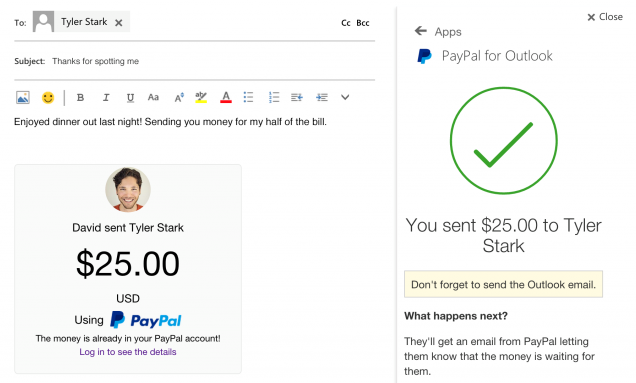
Κάντε κλικ Επόμενο για να διευκρινιστεί η συναλλαγή και η πηγή των χρημάτων, τότε χτυπήστε Στείλτε χρήματα τώρα να ολοκληρωσω. Ένα παράθυρο θα ενσωματωθεί στο μήνυμά σας έτσι ώστε ο παραλήπτης σας να μπορεί να δει ότι έχετε στείλει τα χρήματα. Τώρα δεν έχετε ποτέ μια δικαιολογία για να μην πληρώσετε κάποιον πίσω για αυτό το λογαριασμό του εστιατορίου, ταξίδι με ταξί ή χαμένο στοίχημα.
Διασκεδαστικο
Τα μηνύματα ηλεκτρονικού ταχυδρομείου δεν πρέπει να είναι όλα σοβαρά και βαρετά! Ήρθε η ώρα να γευτείτε τα μηνύματά σας με αυτές τις αστείες προσθήκες.
Αν μια εικόνα αξίζει χίλιες λέξεις, ένα κινούμενο GIF αξίζει εκατομμύρια - και δεν υπάρχει τίποτα καλύτερο από ένα τέλεια τοποθετημένο GIF.
Το Giphy είναι η μεγαλύτερη ηλεκτρονική βάση δεδομένων των GIF. Μπορείτε να το προσθέσετε στο Outlook για να αφήσετε τη ροή κινουμένων σχεδίων στα μηνύματα ηλεκτρονικού ταχυδρομείου σας.
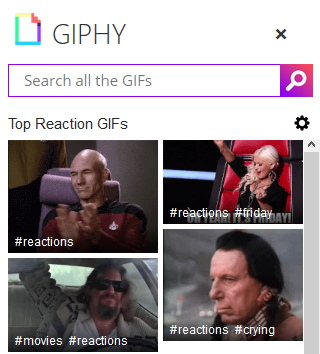
Απλά εισάγετε έναν όρο αναζήτησης και μετά κάντε κλικ σε ένα GIF για να την ενσωματώσετε στο email σας. Μπορείτε επίσης να κάντε κλικ στον οδοντωτό τροχό για να προσαρμόσετε τις ρυθμίσεις του φίλτρου σας και να επιτρέψετε πιο επικίνδυνα GIF. Τώρα, πηγαίνετε προς τα εμπρός και στείλτε φοίνικες προσώπου, μπράβο και όλα τα μιμίδια που μπορείτε να πάρετε τα χέρια σας.
Όλοι γνωρίζουμε χρησιμοποιώντας emojis στα smartphones μας. Αυτές οι μικρές εικόνες έχουν γίνει συνηθισμένο για να εκφράσουν γρήγορα τις σκέψεις σας ή να πάρουν ένα μήνυμα σε όλη.
Με το πρόσθετο Emojis για το Outlook μπορείτε να ρίξετε μια ματιά, να γελάσετε ή να καυχήσετε στο email σας.
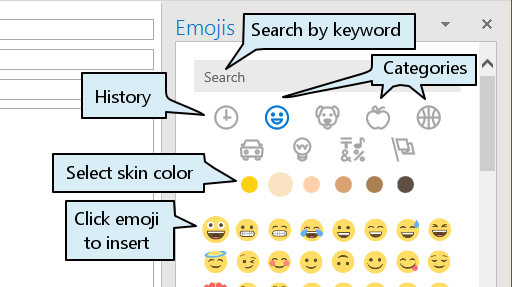
Μπορείς χρησιμοποιήστε το πλαίσιο αναζήτησης για να βρείτε emojis από λέξεις-κλειδιά, ή μπορείτε χρησιμοποιήστε τα εικονίδια της κατηγορίας για εναλλαγή μεταξύ ανθρώπων, ζώων, τροφίμων και πολλά άλλα. ο επιλογείς χρώματος δέρματος κάτω θα προσαρμόσει επίσης όλα τα emojis ανάλογα. Μόλις βρείτε το τέλειο emoji, κάντε κλικ για να το εμφανίσετε στο μήνυμα ηλεκτρονικού ταχυδρομείου.
Για μια εναλλακτική μέθοδο, δείτε το άρθρο μας πώς να βρείτε emojis στα Windows 10.
Πάρτε καλύτερα στο Outlook
Τώρα που έχετε ανοίξει τα μάτια σας στον κόσμο των πρόσθετων, περιηγηθείτε στο Κατάστημα για να δείτε τι άλλο είναι διαθέσιμο. Υπάρχουν πολλά διαθέσιμα και μπορείτε να εγκαταστήσετε όσα θέλετε, μετατρέποντας το Outlook σε ένα ακόμα πιο ισχυρό πρόγραμμα.
Για να βελτιώσετε ακόμη περισσότερο τη χρήση του Outlook, ανατρέξτε στα άρθρα μας βέλτιστες πρακτικές για το Outlook 6 καλύτερες πρακτικές για το Outlook για να ενισχύσετε τη ροή εργασίας σαςΕάν δαπανούν σοβαρό χρονικό διάστημα χρησιμοποιώντας το Outlook, θα πρέπει να διερευνήσετε τη ροή εργασίας σας. Κάντε το ηλεκτρονικό σας ταχυδρομείο να λειτουργεί για εσάς και εξοικονομήστε χρόνο για πιο σημαντικές εργασίες. Διαβάστε περισσότερα και γρήγορες συμβουλές για να είστε πιο παραγωγικοί με το Outlook 10 γρήγορες συμβουλές για να πάρετε καλύτερα στο OutlookΧρησιμοποιείτε το Outlook στο πλήρες δυναμικό του; Γίνετε ένας κύριος του Outlook με την επιλογή των λιγότερο γνωστών συμβουλών και τεχνών και παρακολουθήστε την παραγωγικότητά σας. Διαβάστε περισσότερα . Θα είστε χρήστης ενέργειας σε χρόνο μηδέν.
Image Credit: dennizn μέσω Shutterstock.com, Twitter μέσω του Wikimedia Commons
Ο Τζο γεννήθηκε με ένα πληκτρολόγιο στα χέρια του και αμέσως άρχισε να γράφει για την τεχνολογία. Είναι πλέον συγγραφέας ελεύθερου χρόνου πλήρους απασχόλησης. Ρωτήστε μου για το Loom.


